Instagramの動画を保存する方法、または携帯電話にダウンロードする方法
公開: 2022-04-23Instagramの動画を保存する方法、または携帯電話にダウンロードする方法
Instagram の主な機能は、写真やビデオをアップロードして世界中と共有したり、フォロワーを制限したりすることです。 場合によっては、ストレージ内のスペースを減らすためにアップロードされた画像を削除するのは、アカウントとストレージのオプションです。 しかし、Instagram はダウンロード オプションを提供していないため、この選択は問題になります。
つまり、アップロードした後、Instagram だけで動画にアクセスすることはできません。 ただし、この記事では PC や Mac に Instagram の動画を問題なくダウンロードするためのさまざまな方法を説明しているため、プロセスを複雑にする必要はありません。
目次
- 1インスタグラムの動画をカメラロールに保存する方法は?
- 2 Instagram の投稿をコレクションに保存します。
- 3 Instagramに投稿した動画をコレクションに保存する方法
- 4コレクションに保存された Instagram ビデオを表示する方法は?
- 5ストーリーに投稿された Instagram 動画を保存する方法
- 6サードパーティのアプリを使用して Instagram の動画をデスクトップや iPhone に保存する
- 6.1関連
インスタグラムの動画をカメラロールに保存する方法
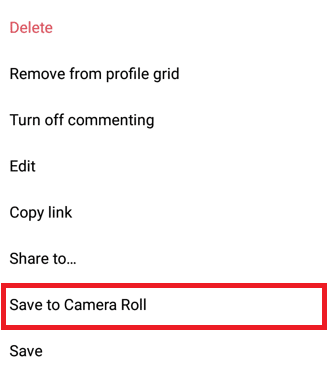
Instagram アプリを使用してビデオを録画し、それを Instagram アプリに保存し、ビデオを携帯電話のカメラロールに保存したい場合は、次のようにします。
ステップ 1.スマートフォンから Instagram アプリを起動します。
ステップ 2.ツールバーの下部にあるプロフィール写真アイコンをタップして、アカウントに切り替えます。
ステップ 3.カメラロールにダウンロードしたい Instagram ビデオをクリックします。 フィードから取得されます。
ステップ 4:画面の右下にある 3 つの縦のドットをクリックします。
ステップ 5.メニューが表示されます。 Instagramビデオをカメラロールに保存するには、「カメラロールに保存」を選択します。
Instagram の投稿をコレクションに保存します。
この方法では、動画を個人の Instagram プロフィールに保存できます。 保存した投稿は「コレクション」で整理することもできます。 コレクションは、ユーザーが Instagram に保存するすべての写真とビデオを整理できます。
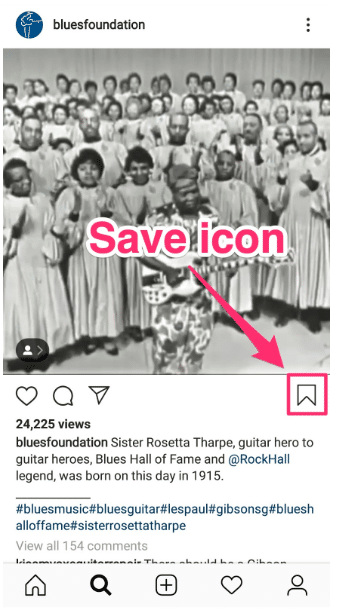
その方法と同じくらい簡単です。保存したい画像を見つけたら、その下にある保存アイコンをクリックするだけです。
アイコンをタップすると、アカウントの保存済みセクションに表示されます。 左上隅にあるハンバーガー アイコンをクリックし、[保存済み] オプションをクリックすると、アカウント ページにアクセスできます。
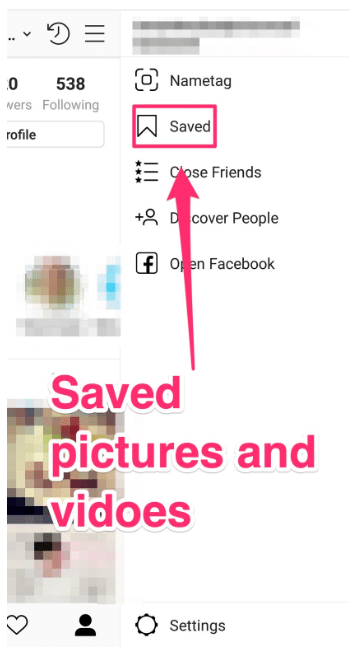
作成したコレクションにフッテージを保存する場合は、[保存] アイコンをタップして押したままにし、ファイルを保存するコレクションを選択します。
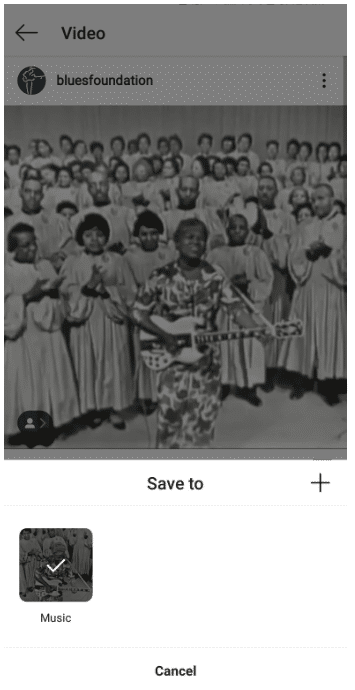
このテクニックを使用すると、いつでも好きなときにビデオにアクセスして、何度も何度も見ることができます。 ただし、コレクションから自分のフィードにコンテンツを投稿することはできません。
コレクションに投稿された Instagram 動画を保存する方法
Instagram Collections は、Instagram の投稿や他のユーザーが共有した IGTV ビデオなどのコンテンツをユーザーが保存して、後で再訪できるようにするアプリ機能です。 保存したアイテムをコレクション フォルダーにグループ化して、見つけやすくすることもできます。
自分のコンテンツをコレクションに保存することは可能ですが、この機能はフォローしているアカウントの情報を保存するように設計されています。 フォローアップリクエストを受け入れる非公開アカウントまたは公開アカウントのコンテンツのみを保存できます。
Instagram ビデオの投稿をコレクションに保存する方法は次のとおりです。
- インスタグラムアプリを開きます。
- 保存したい投稿に移動します。
- 投稿の右下にあるブックマーク アイコンを使用します。
- 特定のコレクション フォルダに保存する場合は、[コレクションに保存] を選択します。
上記の手順により、コンテンツがコレクションに保存されます。 再訪する準備ができたら、次の方法で見つけることができます。

- インスタグラムアプリを開きます。
- 画面の右下隅にあるプロフィール画像のアイコンをクリックします。
- 画面の右上隅にある 3 本の水平線をタップします。
- [保存済み] を押します。
そこで、保存されたすべてのコンテンツを表示できます。 コレクションに新しいフォルダーを作成する場合は、画面右上の + ボタンをクリックするだけです。
コレクションに保存されたInstagramビデオを表示する方法は?
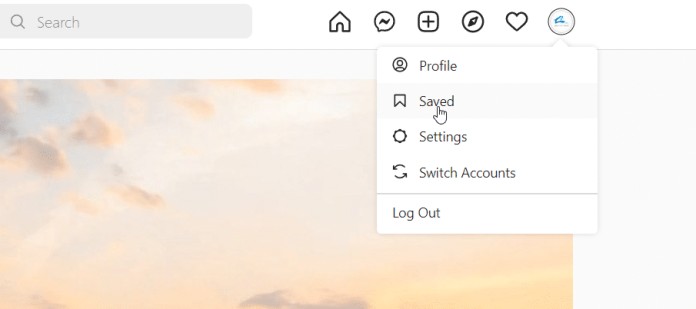
インターネットまたはセルラー接続があれば、このアプリに保存された Instagram ビデオにいつでもアクセスできます。 Instagramビデオに保存したビデオを見つける方法は次のとおりです。
ステップ 1. Instagram のアプリを起動します。
2ステップ。画面の右下にあるプロフィールアイコンをタップします。
ステップ 3.右上隅にある 3 本の水平線をクリックします。
手順 4.メニューが開いたら、[保存済み] を選択します。
ステップ 5:作成した Instagram コレクションは、過去の Instagram 投稿を保存した場所に表示されます。 コレクションをクリックして、コレクションに保存した投稿を開きます。
ストーリーに投稿されたInstagramビデオを保存する方法は?
ストーリーは、アプリのユーザーのフィードの上部に表示されるイベント ベースの Instagram 投稿です。 多くの楽しいオプションは、ステッカー、投票、場所、さらには音楽を追加することで、ストーリーをより魅力的にします. 約 5 億人の Instagram ユーザーが毎日ストーリーを使用しています。
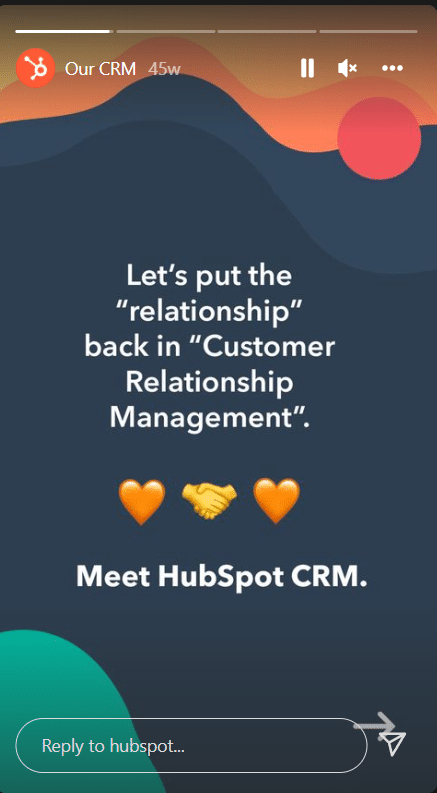
Instagram ストーリーの 1 つをスマートフォンに保存する方法は次のとおりです。
ステップ 1. Instagram のアプリを起動します。
ステップ 2.画面の左上端にあるストーリー バブルを押します。
ステップ 3.保存したい動画ができたら、右下隅にある 3 つの縦の点をクリックします。
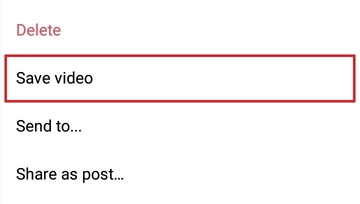
ステップ 4.ポップアップ メニューから [ビデオを保存] をクリックします。
プロセスが完了すると、ビデオがデバイスのカメラ ロールに保存されたことを示す短い確認メッセージが表示されます。
サードパーティのアプリを使用して Instagram の動画をデスクトップや iPhone に保存する
1. 保存
これは、Instagram の投稿をダウンロードして共有できる別のアプリケーションです。 このアプリのもう 1 つの利点は、大規模なダウンロード機能を提供することです。 つまり、複数のビデオや写真を同時にダウンロードできます。
2.高速保存
名前が示すように、このアプリを使用すると、Instagram の動画を保存してオフラインで表示できます。 Instagram で利用できるあらゆる種類のビデオをすばやく簡単にダウンロードできます。 将来的に共有することもできます。
Instagram のビデオ ダウンローダーを使用して、ビデオをデスクトップに保存します。
3. Instafinsta インスタグラムの動画をダウンロード
インスタグラムの動画をたったの2ステップで保存できるシンプルなサービスです。
まず、ダウンロードしたい映画の URL をホームページの上部にあるボックスに入力します。 その後、ダウンロードする準備ができたら、下の図のように、開いた Web ページに表示されているダウンロード オプションを使用してクリックします。
4.ダウンロードグラム
YouTube の動画を簡単に取得できる別の同様のサービス。 最初のものと似ていて、ダウンロードしたい投稿をアドレスバーに貼り付けるだけです。
URL をコピーして [ダウンロード] をクリックすると、別のダウンロード ボタンが表示され、クリックしてこのビデオをダウンロードできます。
5.インスタおじさん
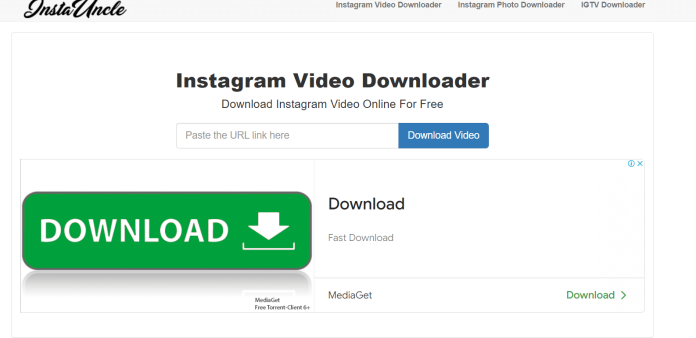
このオンライン ツールを使用すると、コンピューターから IGTV ビデオを直接ダウンロードできます。 このリストにある他のソフトウェアと同様に機能します。 URLをコピーして動画に貼り付けることで機能します。
サードパーティのアプリやオンライン サービス プロバイダーを使用して Instagram に動画をダウンロードする以外に、Chrome 拡張機能を利用することもできます。 DownAlbum は一例です。 Chrome 拡張機能を使用すると、ストーリー、画像、またはビデオを Instagram から直接ダウンロードできます。 インスタグラムのアプリ。
RemotePik で無制限のグラフィックおよびビデオ デザイン サービスを利用し、無料トライアルを予約してください
最新の e コマースと Amazon のニュースを入手するには、www.cruxfinder.com でニュースレターを購読してください。
